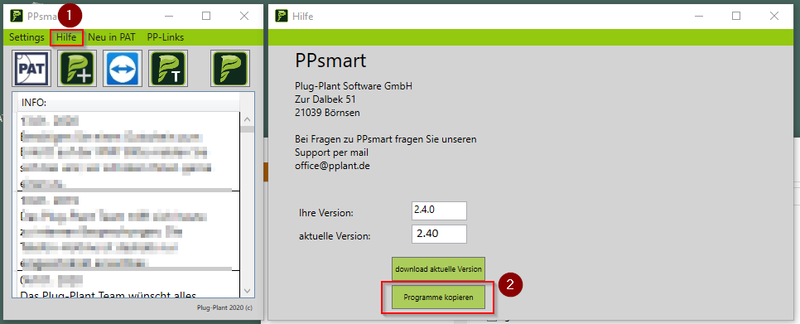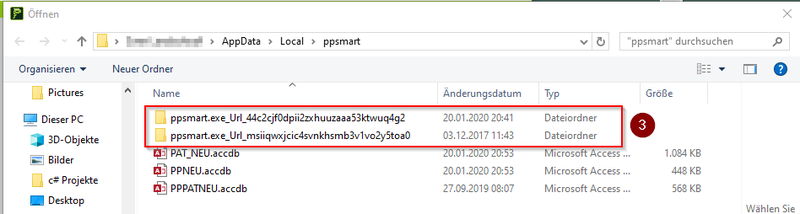PPsmart Einstellungen übernehmen: Unterschied zwischen den Versionen
Aus PPwiki
Admin (Diskussion | Beiträge) (Die Seite wurde neu angelegt: „Um die Einstellungen der alten Version zu übernehmen, gehen Sie bitte in folgenden Schritten vor:“) |
Admin (Diskussion | Beiträge) |
||
| Zeile 1: | Zeile 1: | ||
Um die Einstellungen der alten Version zu übernehmen, gehen Sie bitte in folgenden Schritten vor: | Um die Einstellungen der alten Version zu übernehmen, gehen Sie bitte in folgenden Schritten vor: | ||
| + | |||
| + | Öffnen Sie in PPsmart die Funktion <span style="color:red;">'''Hilfe'''</span> und dort auf den Button <span style="color:red;">'''Programme kopieren'''</span>. | ||
| + | |||
| + | [[File:PPsmart_update01.png|800px]] | ||
| + | |||
| + | Dort finden Sie zwei Ordner. Öffnen Sie den Ordner mit dem älteren Datum. | ||
| + | Jetzt sehen Sie einen weiteren Ordner. Öffnen Sie diesen. | ||
| + | |||
| + | |||
| + | [[File:PPsmart_update02.png|800px]] | ||
| + | |||
| + | Hier finden Sie eine Datei <span style="color:red;">'''user.config.'''</span> | ||
| + | |||
| + | Klicken Sie mit der <span style="color:red;">'''rechten Maustaste''''</span> auf diese Datei und <span style="color:red;">'''kopieren'''</span> Sie die Datei. | ||
| + | |||
| + | [[File:PPsmart_update03.png|800px]] | ||
| + | |||
| + | Gehen Sie nun zwei Ebenen zurück, damit sie wieder die beiden Ordner mit den langen Namen sehen. | ||
| + | Öffnen Sie nun den Ordner mit dem aktuellen Datum. | ||
| + | Dort öffnen Sie den sichtbaren Ordner. | ||
| + | |||
| + | Jetzt sehen Sie eine Datei <span style="color:red;">'''user.config'''</span> | ||
| + | |||
| + | Klicken sie mit der <span style="color:red;">'''rechten Maustaste irgendwo in dem Ordner (nicht auf der Datei)'''</span> | ||
| + | in dem Menü wählen Sie Einfügen und in der Abfrage Datei ersetzen. | ||
| + | |||
| + | |||
| + | ''Beim nächsten Start von PPsmart sind ihre persönlichen Einstellungen wieder vorhanden. | ||
| + | '' | ||
Aktuelle Version vom 20. Januar 2020, 21:14 Uhr
Um die Einstellungen der alten Version zu übernehmen, gehen Sie bitte in folgenden Schritten vor:
Öffnen Sie in PPsmart die Funktion Hilfe und dort auf den Button Programme kopieren.
Dort finden Sie zwei Ordner. Öffnen Sie den Ordner mit dem älteren Datum. Jetzt sehen Sie einen weiteren Ordner. Öffnen Sie diesen.
Hier finden Sie eine Datei user.config.
Klicken Sie mit der rechten Maustaste' auf diese Datei und kopieren Sie die Datei.
Gehen Sie nun zwei Ebenen zurück, damit sie wieder die beiden Ordner mit den langen Namen sehen. Öffnen Sie nun den Ordner mit dem aktuellen Datum. Dort öffnen Sie den sichtbaren Ordner.
Jetzt sehen Sie eine Datei user.config
Klicken sie mit der rechten Maustaste irgendwo in dem Ordner (nicht auf der Datei)
in dem Menü wählen Sie Einfügen und in der Abfrage Datei ersetzen.
Beim nächsten Start von PPsmart sind ihre persönlichen Einstellungen wieder vorhanden.